MS Access – это система управления базами данных под управлением Windows . MS Access входит в пакет Microsoft Office.
Пуск/Программы/ Microsoft Access
Объектом обработки MS Access является файл базы данных, имеющий произвольное имя и расширение . mdb
Объекты MS Access
Кроме того, квалифицированные пользователи могут работать еще с двумя объектами: макросами и модулями.
Макрос – набор специальных макрокоманд (открыть форму, напечатать отчет).
Модуль – это программа, написанная на специальном языке.
Таблица является базовым объектом MS Access . Все остальные объекты являются производными и создаются только на базе ранее подготовленных таблиц. Таблица – это объект, предназначенный для хранения данных в виде записей (строк) и полей (столбцов). Обычно каждая таблица используется для хранения сведений по одному конкретному вопросу.
Форма не является самостоятельным объектом MS Access , она просто помогает вводить, просматривать и модифицировать информацию в таблице или запросе.
كورس مايكروسوفت اكسس(Basic)+(Visual Basic For Application )
Запросы и отчеты выполняют самостоятельные функции. Запрос – объект БД, позволяющий получить нужные данные из одной или нескольких таблиц.Отчет – объект БД, предназначенный для печати данных.
С каждым объектом работают в отдельном окне, причем предусмотрено два режима работы:
1) оперативный режим – когда просматривается, изменяется, выбирается информация;
2) режим конструктора – когда создается, изменяется макет, структура объекта.
Кроме того, в файл БД входит еще один документ, имеющий собственное окно – Схема данных. В этом окне создают, просматривают, изменяют и разрывают связи между таблицами. Эти связи помогают контролировать данные, создавать запросы и отчеты.
Ознакомление с элементами окна приложения MS Access и окна БД
Если выбрана вкладка Таблицы, в окне этой вкладки отображается список существующих таблиц данной БД.
1) Чтобы открыть существующую таблицу, нужно выделить ее имя в этом списке и нажать кнопку Открыть.
2) Чтобы включить в БД новую таблицу, надо нажать кнопку Создать.
3) Чтобы исправить макет существующей таблицы, надо выделить ее имя и нажать кнопку Конструктор.
Такие же операции выполняются со всеми другими объектами MS Access .
Набор пунктов горизонтального меню и состав панелей инструментов зависят от типа и режима окна документа, которое в данный момент активно.
Любой объект можно создавать либо вручную (Новая таблица), либо с помощью мастера.
Источник: www.sites.google.com
Microsoft Access
Microsoft Office Access или просто Microsoft Access — реляционная система управления базами данных (СУБД) [1] корпорации Microsoft. Входит в состав пакета Microsoft Office. Имеет широкий спектр функций, включая связанные запросы, связь с внешними таблицами и базами данных. Благодаря встроенному языку VBA, в самом Access можно писать приложения, работающие с базами данных.
Microsoft Access Hack Visible Property MS Access Tips & Tricks
Состав программного продукта
Основные компоненты MS Access:
- построитель таблиц;
- построитель экранных форм;
- построитель SQL-запросов (язык SQL в MS Access не соответствует стандарту ANSI);
- построитель отчётов, выводимых на печать.
Они могут вызывать скрипты на языке VBA, поэтому MS Access позволяет разрабатывать приложения и БД практически «с нуля» или написать оболочку для внешней БД.
Microsoft Jet Database Engine (англ.), которая используется в качестве движка базы данных MS Access является файл-серверной СУБД и потому применима лишь к приложениям, работающим с небольшими объёмами данных и при небольшом числе пользователей, одновременно работающих с этим данными. Непосредственно в Access отсутствует ряд механизмов, необходимых в многопользовательских базах данных, таких, например, как триггеры.
Взаимодействие с другими СУБД
Встроенные средства взаимодействия MS Access со внешними СУБД с использованием интерфейса ODBC снимают ограничения, присущие Microsoft Jet Database Engine. Инструменты MS Access, которые позволяют реализовать такое взаимодействие, называются «связанные таблицы» (связь с таблицей СУБД) и «запросы к серверу» (запрос на диалекте SQL, который «понимает» СУБД).
Корпорация Microsoft для построения полноценных клиент-серверных приложений на базе MS Access рекомендует использовать в качестве движка базы данных СУБД MS SQL Server. При этом имеется возможность совместить с присущей MS Access простотой инструменты для управления БД и средства разработки.
Известны также реализации клиент-серверных приложений на базе связки Access 2003 c другими СУБД, в частности, MySQL [1].
Совместимость Access со сторонними источниками данных
| Файлы Excel | все | встроенный | Нет |
| SQLite | Да | ||
| MySQL | 2000-2003 | MyODBC v.3.51.X, 5.1.X | Да |
| PostgreSQL | Да | ||
| Firebird | Да | ||
| 1C v.7.7 (dbf) | 2003 | Visual FoxPro ODBC driver v.6.01.8629.01 | Нет |
| Paradox | |||
| Oracle | |||
| Текстовые файлы | все | встроенный | Нет |
| Таблицы html | все | встроенный | Нет |
Сохранение в Access
Access, при работе с базой данных, иначе взаимодействует с жёстким (или гибким) диском, нежели другие программы.
В других программах, файл-документ, при открытии, полностью загружается в оперативную память, и новая редакция этого файла (изменённый файл) целиком записывается на диск только при нажатии кнопки «сохранить».
В Access новая редакция содержимого изменённой ячейки таблицы записывается на диск (сохраняется) сразу, как только курсор клавиатуры будет помещён в другую ячейку (или новая редакция изменённой записи записывается на диск сразу, как только курсор клавиатуры будет поставлен в другую запись (строку)). Таким образом, если внезапно отключат электричество, то пропадёт только изменение той записи, которую не успели покинуть.
Целостность данных в Access обеспечивается также за счёт механизма транзакций.
Кнопка «Сохранить» в Access тоже есть, но в Access в режиме просмотра данных она нужна, в первую очередь, для сохранения изменённого режима показа таблицы или другого объекта — то есть, для сохранения таких изменений, как:
- изменение ширины столбцов и высоты строк,
- перестановка столбцов в режиме просмотра данных, «закрепление» столбцов и освобождение закреплённых столбцов,
- изменение сортировки,
- применение нового фильтра,
- изменение шрифта; цвета текста, сетки и фона,
- и т. п.
Кроме того, в Access эта кнопка нужна в режиме «Конструктор» для сохранения изменений структуры объекта базы данных, сделанных в этом режиме.
Уход за базой данных
Даже если в процессе работы с файлом базы данных не применялся режим «Конструктор» и новые данные в базу данных не добавлялись (то есть если база данных только просматривалась), то всё равно файл базы данных имеет тенденцию со временем, в процессе работы с ним, всё больше и больше увеличиваться в размере. Очень способствует увеличению размера файла применение новых сортировок и фильтров (особенно если было применено несколько разных, сильно отличающихся друг от друга сортировок/фильтров).
Это приращение размера файла является, фактически, пустотой, но эта пустота лежит внутри файла, увеличивая его объём.
Чтоб вернуть файлу базы данных нормальный (минимальный) объём (то есть чтоб убрать из файла пустоту), в Access есть кнопка «Сжать и восстановить базу данных» — эту кнопку нужно время от времени нажимать (при нажатии этой кнопки никакая информация, никакие данные из файла базы данных не удаляются). Также базу данных можно запустить с параметром /compact , что выполнит сжатие автоматически и закроет базу по окончании процесса.
Версии
- 1992: Access 1 для Windows 3.0
- 1993: Access 2.0 для Windows 3.1x (Office 4.3)
- 1995: Access 7 для Windows 95 (Office 95)
- 1997: Access 97 (Office 97)
- 1999: Access 2000 (Office 2000)
- 2001: Access 2002 (Office XP)
- 2003: Access 2003 (из комплекта программ Microsoft Office 2003)
- 2007: Microsoft Office Access 2007 (из комплекта программ Microsoft Office 2007)
- 2010: Microsoft Office Access 2010 (из комплекта программ Microsoft Office 2010)
- 2012: Microsoft Access 2013 (из офисного пакета приложений Microsoft Office 2013)
- 2015: Microsoft Access 2016 (из офисного пакета приложений Microsoft Office 2016)
Практические аспекты лицензирования Access
Microsoft Access является проприетарным программным обеспечением, то есть для его использования необходимо приобрести лицензию. Однако для использования готовых приложений, созданных с помощью Access, лицензия не требуется. Для работы такого приложения необходима runtime-версия Access [2], которая распространяется бесплатно.
Корпорация Microsoft распространяет полнофункциональную версию Access как отдельно, так и совместно с другими приложениями (Word, Excel и др.) в составе пакетов Microsoft Office Professional, Microsoft Office Professional Plus и Microsoft Office Enterprise.
См. также
Примечания
- ↑Connolly T. M., Begg C. E. Database systems: a practical approach to design, implementation, and management. — Addison-Wesley, 2005. — P. 226. — 1374 p. — ISBN 9780321210258.
Литература
- Лори Ульрих Фуллер, Кен Кук. Access 2010 для чайников = Access 2010 For Dummies. — М .: «Диалектика», 2010. — С. 384. — ISBN 978-5-8459-1707-2.
- Элисон Балтер. Microsoft Office Access 2007: профессиональное программирование = Alison Balter’s Mastering Microsoft Office Access 2007 Development. — М .: «Вильямс», 2008. — С. 1296. — ISBN 978-5-8459-1505-4.
- Майкл Грох, Джозеф Стокман, Гэвин Пауэлл. Microsoft Office Access 2007. Библия пользователя = Microsoft Office Access 2007 Bible. — М .: «Диалектика», 2008. — С. 1200. — ISBN 978-5-8459-1485-9.
- Лори Ульрих Фуллер, Кен Кук, Джон Кауфельд , Microsoft Office Access 2007 для «чайников» / Пер. с англ. — М.: 2007. — 384 стр. с ил., Издательство «Диалектика».
- Джон Кауфельд , Microsoft Office Access 2003 для «чайников» / Пер. с англ. — М.: 2006. — 320 стр. с ил., Издательство «Диалектика».
- Мэтью Мак-Дональд. Access 2007. Недостающее руководство = Access 2007 The missing manual. — СПб. : «БХВ-Петербург», 2007. — С. 784. — ISBN 978-5-7502-0343-3.
Источник: www.wikiznanie.ru
Microsoft Access (инструкции): Максимально используйте свои данные
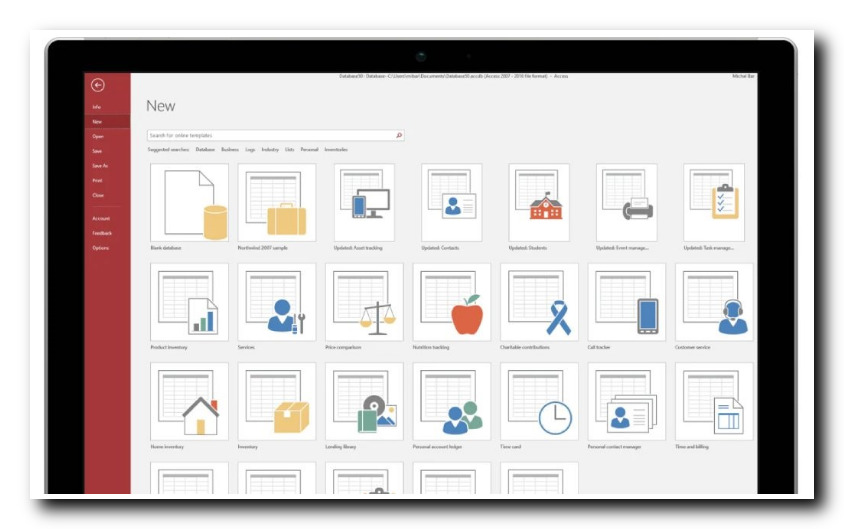
Пакет офисных приложений Microsoft Office также включает, казалось бы, неприметную программу Access. Первое впечатление обманчиво, потому что это мощный инструмент для работы с большими объемами данных с использованием баз данных. Сколько стоит такое приложение и каковы его основные преимущества?
Для чего нужен Microsoft Access?
Вам приходится работать с огромным объемом данных, для которых пресловутого приложения Excel далеко не достаточно? Именно в этот момент Microsoft Access заявляет о себе. Это очень продвинутое приложение, используемое в основном для массового манипулирования данными, как с точки зрения анализа, так и модификации данных.
В Microsoft Access вы можете легко создавать реляционные базы данных. При этом он подходит для любого развертывания — от небольших проектов до использования в крупных компаниях.
Что такое реляционная база данных?
Реляционная база данных — это тип базы данных, в которой хранятся взаимосвязанные точки данных и предоставляется доступ к ним. Реляционные базы данных основаны на реляционной модели, интуитивно понятном и простом способе представления данных в таблицах.
В реляционной базе данных каждая строка в таблице представляет собой запись с уникальным идентификатором, называемым ключом. Столбцы в таблице содержат атрибуты данных, и каждая запись обычно имеет значение для каждого атрибута, что упрощает установление отношений между точками данных.
С практической точки зрения совершенно очевидно, что Microsoft Access можно развернуть во многих различных случаях. Однако сначала нужно все продумать, ведь такие вложения в покупку нескольких лицензий могут быть довольно дорогими.
Поэтому мы рекомендуем использовать Microsoft Access, например, при обработке большого количества данных лабораторных тестов или в целом в здравоохранении для долгосрочного мониторинга важных значений у отдельных пациентов. Это также оправдано для долгосрочного мониторинга качества производства или для хранения важных данных о производственных процессах.
Важным преимуществом является то, что вы можете совместно использовать базу данных, созданную в Microsoft Access, например, на сетевом диске или непосредственно на локальном ПК. Нет необходимости строить специальный сервер, включая лицензии на размещение базы данных SQL.
Загрузите и установите Microsoft Access
В настоящее время вы можете купить Microsoft Access несколькими способами. В основном это часть более высоких планов для службы Microsoft 365. Например, это Microsoft 365 Business Standard или Microsoft 365 Business Premium, которые типичны для бизнес-развертываний. Поэтому сначала проверьте свою домашнюю страницу Microsoft 365, чтобы узнать, есть ли у вас доступ.
Конечно, вы можете получить такой план за ежемесячную фиксированную ставку даже для домашнего использования.
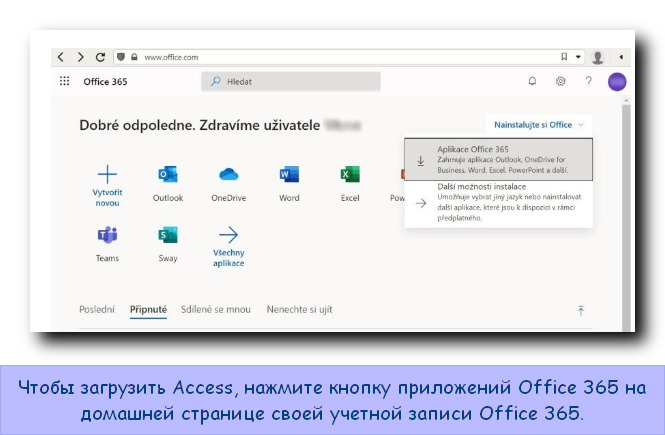
Однако, если вы предпочитаете единовременный платеж, мы рекомендуем вам приобрести лицензию на Microsoft Office Professional 2019. В состав этого пакета входят популярные программы Word, Excel, PowerPoint, Outlook, Publisher и Access.
Последний вариант — открыть приложение Windows Store на вашем компьютере с Windows 10 и выполнить поиск Access. Тогда просто заплатите и через мгновение Access будет установлен на вашем компьютере.
Это удобный способ прямой привязки установки к вашей учетной записи Microsoft. Однако, конечно, необходимо учитывать, что покупка отдельных приложений Office не является хорошей идеей с финансовой точки зрения, и мы определенно рекомендуем приобретать Access как часть пакета.
Системные требования Microsoft Access
? Операционная система — Windows 10
? Процессор — 2-ядерный процессор с частотой 1,6 ГГц
? Операционная память — 4 ГБ (64-битная система), 2 ГБ (32-битная система)
? RAM Диск — 4 ГБ свободного места на жестком диске
? Дополнительные требования — подключение к Интернету, учетная запись Microsoft
Создать новую базу данных в Microsoft Access
Если вы запускаете Access в первый раз, вам будет представлено меню для создания пустой базы данных, но вы также можете создать базу данных, используя готовые шаблоны, которые автоматически загружаются с office.com. И, конечно же, вы можете вручную искать в сохраненной базе данных прямо на вашем компьютере.
Для начала определенно будет хорошей идеей создать базу данных с использованием шаблона. Шаблон — это готовая к использованию база данных, который содержит все таблицы, запросы, формы, макросы и отчеты, необходимые для выполнения конкретной задачи.
Например, есть шаблоны, которые можно использовать для отслеживания проблем, управления контактами или записи расходов.
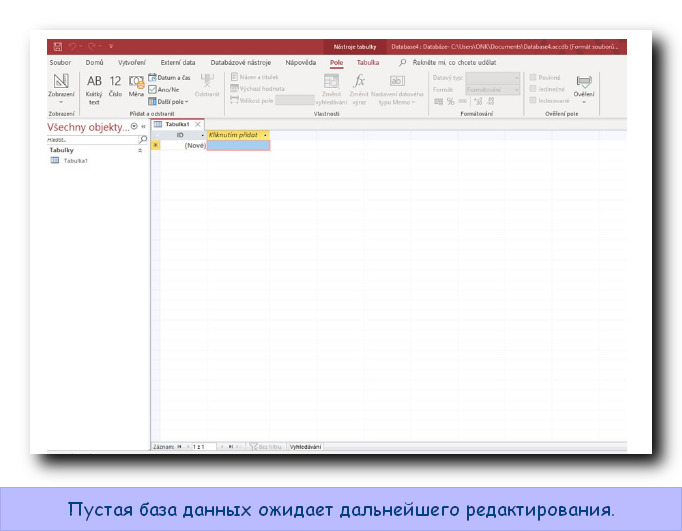
Конечно, вы можете создать свою собственную пустую базу данных, а затем постепенно подготовить свои собственные таблицы, формы или отчеты. Также будет важно импортировать данные, которые вы хотите использовать в базе данных Access.
Если эти данные в настоящее время хранятся в другом приложении, например Excel, вы можете скопировать их и вставить в электронную таблицу Access. В общем, этот вариант работает лучше всего, если данные уже разделены на логические столбцы, как в электронной таблице Excel.
Однако, если у вас есть данные, например, в Word, это не лучший вариант для преобразования в Access. Это связано с тем, что вам нужно будет разделить столбцы данных вкладками или преобразовать данные, по крайней мере, в электронную таблицу в текстовом редакторе перед копированием.
Microsoft Access поддерживает создание форм
Формы в Access похожи на витрины магазинов — они позволяют легко просматривать и извлекать нужные элементы из большого количества данных. Формы — это объекты, которые вы или другие пользователи можете использовать для добавления, редактирования или просмотра данных, хранящихся в базе данных настольного компьютера Access.
Идеально продуманные формы необходимы для эффективности и точности ввода данных, особенно если база данных Access будет использоваться несколькими пользователями.
Поэтому общий дизайн формы также важен, с чем вам поможет специальный инструмент Form, с помощью которого вы можете создать требуемую форму практически одним щелчком мыши. Когда вы используете этот инструмент, все поля из базового источника данных, такого как электронная таблица Excel, помещаются в форму.
? В поле навигации тапните таблицу или запрос с данными, которые вы хотите отобразить в форме.
? На вкладке «Создать» в группе «Формы» щелкните «Форма».
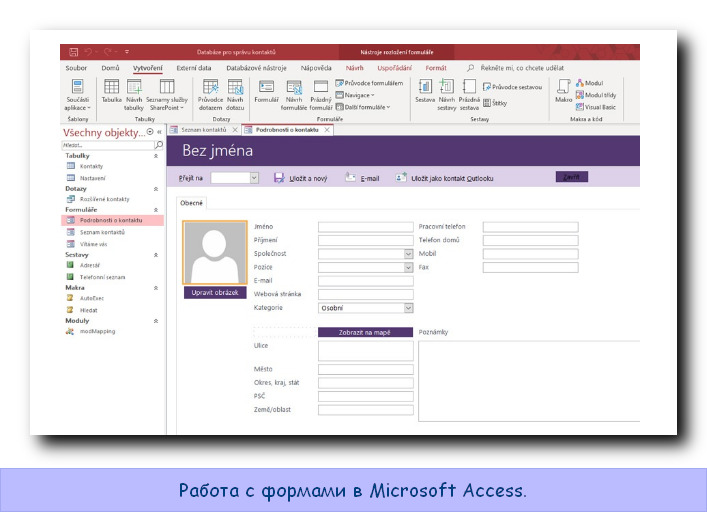
Работает ли Microsoft Access на MacOS?
Нет, не работает. Ситуация такова, что, хотя компьютеры Apple, работающие под управлением операционной системы MacOS, завоевывают все большую популярность на рынке, Microsoft Access по-прежнему недоступен на этой платформе. И мы предполагаем, что в будущем это не изменится. Кстати, такая же ситуация и на мобильной платформе.
Таким образом, вы не можете работать с Access на таблетках или IOS или Android телефонов. Это исключительно вопрос ПК пользователя, если текущая версия поддерживается только операционной системой Windows 10.
Microsoft Access — чрезвычайно интересное приложение, но использовать его в качестве Word еще сложнее. Однако в руках опытного пользователя, даже с помощью готовых шаблонов, он отлично подойдет для обработки больших объемов данных, например, в небольших компаниях или в здравоохранении.
Источник: www.nov-nia.ru
Принципы работы СУБД Microsoft Access
Microsoft Access — это интерактивная реляционная СУБД (relational database management system — RDBMS) для WINDOWS. Это программа, которую можно использовать для хранения и извлечения данных в зависимости от отношений, которые установили. Работа с ней упрощена посредством манипулятора мыши.
Графические возможности оболочки производят большое впечатление при изготовлении высококачественных отчетов и распечаток. Все это благодаря поддержки True-type шрифтов и встраивания OLE-объектов (Object Linking and Embeding) в рамках среды WINDOWS. OLE — объект представляет собой ссылку на определенную информацию, которая остается в своей первоначальной форме. OLE-объектом может быть EXCEL — таблица, Paintbrush — иллюстрация или Sound — файл.
Access также предоставляет в распоряжение пользователя механизмы работы с базами данных различных форматов. К примеру, можно прямо обращаться к базам данных dBASE, Paradox или Btrieve без конвертирования их в формат, используемый Access. В состав пакета Access также входит язык Access Basic (встроенный диалект языка Visual Basic), дающий возможность формирования специализированных систем управления базами данных.
Основными понятиями или объектами этой системы являются: таблицы, запросы, формуляры, отчеты, макросы и модули. И, конечно же, главным понятием будет база данных (database).
Для создания базы данных необходимо выполнить следующие шаги:
Активизировать окно Microsoft Access и выбрать в меню File директиву New Database (или щелкнуть кнопкой New Database в строке пиктограмм). Microsoft Access высвечивает диалоговое окно New Database и автоматически дает имя базе данных, которое можно заменить.
В строке File Name, напечатать вариант имени базы данных. Оно может содержать до 8 символов без пробелов. Microsoft Access автоматически добавляет расширение MDB к имени базы данных.
Для хранения базы данных в определенном месте, выбирают соответствующую директорию в списке директорий Directories list.
Нажимают на кнопку OK.
Microsoft Access создает пустой файл базы данных и открывает окно базы данных Database window.
Базу данных можно наполнить объектами различного рода и выполнять операции с ними. Но с базой данных можно выполнять операции как с неделимым образованием. Все операции такого рода — операции управления базой данных — сосредоточены в меню File прикладного окна Access или в окне базы данных.
При открытии базы данных можно ограничить возможные операции с базой данных только чтением и ограничить круг пользователей, имеющих доступ к базе данных только собственной персоной. Если необходимо только просмотреть базу данных и содержащиеся в ней объекты, но не изменять их, то при открытии базы данных необходимо активизировать контрольный индикатор Read Only. Если необходимо предотвратить изменения данных и объектов данной базы данных со стороны других пользователей, то при открытии базы данных необходимо установить опцию Exlusive.
Если пользователь закончил работу с базой данных, то ее следует закрыть при помощи директивы Close Database в меню File, с помощью двойного щелчка мышью на кнопке вызова управляющего меню окна базы данных или нажатием клавиш (Ctrl + F4).
Следующим шагом в построении базы данных будет ее заполнение, т.е. создание объектов и присвоение последним необходимых свойств. Какого бы типа ни были ваши данные, вам придется хранить их в одной или нескольких таблицах.
Таблицы являются основной формой представления информации, содержащейся в базе данных. Без таблицы нельзя спроектировать формуляр, на базе таблиц составляются запросы и отчеты.
Каждому полю, включаемому в запись, приписывается тип данных, определяющий вид информации, которая будет храниться в данном поле. Тип данных вносится в колонку Data Type, причем его можно выбрать из списка доступных типов.
В готовую спецификацию можно вносить изменения. Но при этом следует постараться внести все исправления в спецификацию до начала заполнения базы данных, т.к. попытка изменить параметры полей, заполненной базы может повлечь за собой потерю или искажение данных.
В Access-таблицы можно встроить объекты из других поддерживающих интерфейс OLE прикладных программ и связать эти объекты с их родительскими программами.
При встраивании объекта Access сохраняет объект в таблице. Двойным щелчком мышью на объекте запускается прикладная программа, с помощью которой он был изготовлен — в ней можно произвести изменения в объекте. После завершения работы с родительской программой объект в измененной форме будет сохранен в таблице.
Таблицы, находящиеся в базе данных, созданной другой программой, можно импортировать в Access, также можно и экспортировать Access-таблицы, сохраняя их в форматах, понятных другим прикладным программам управления базами данных. Но прежде чем непосредственно приступить к импорту или экспорту, необходимо совершить соответствующие установки импорта или экспорта.
Запросы служат для селекции и фильтрации набора данных. Они позволяют выбрать из базы только необходимую информацию, т.е. ту, которая соответствует определенному критерию (условию) и нужна для решения конкретной задачи. Например, вам может понадобиться информация о поставщиках и поставляемых ими товарах.
Вы можете создать запрос типа «Какие товары поставляют московские поставщики» или «Кто из петербургских поставщиков сигарет продал за последний квартал наибольшую партию». Результат обработки программой Access такого запроса представляет собой таблицу называемую Dynaset. В эту таблицу включены выбранные из основной таблицы (или нескольких таблиц) блоки данных, которые удовлетворяют критериям запроса. Dynaset — динамический, временный набор данных, поэтому при каждом выполнении запроса он строится вновь на основе «свежих» табличных данных.
Выделяют два типа запросов:
QBE-запросы (Query by Example — Запрос по образцу). Пользователь дает им определения, специфицируя отдельные параметры в окне проектирования с использованием подсказок (образцов).
SQL — запросы (Structured Query Language — Структурированный язык запросов). Пользователь формулирует их с использованием инструкций и функций, выстраивая описание. QBE-запрос Access легко транслирует в соответствующий SQL-запрос. Обратная операция тоже не составляет труда. Вообще для Access безразлично, с каким типом запроса работает пользователь.
Запросы можно создавать с помощью Конструктора запросов, а также без помощи Конструктора запросов. Однако первый способ ускоряет проектирование нескольких специальных типов запросов.
Критерии отбора — это инструкции, посредством которых пользователь сообщает Access, какие блоки данных должны отбираться по запросу и индицироваться в Dynaset. Критерии могут задаваться для одного или нескольких полей запроса.
Пользователь может воспользоваться запросом для проведения вычислений с блоками данных. Он может задать в каждом поле некоторую функцию, обрабатывающую содержимое этого поля. Результат обработки выдается в Dynaset. Функция обработки задается в строке Total, которая появляется после нажатия в пиктографическом меню кнопки с греческой литерой «сигма». Саму функцию можно выбрать в этой строке, развернув список возможных значений.
После того как запрос спроектирован, его можно выполнить, щелкнув мышью в строке пиктограмм на кнопке с восклицательным знаком или вызывая в меню Query директиву Run. Access индицирует отобранные по запросу в Dynaset блоки в виде таблицы.
С помощью структурированного языка запросов SQL в рамках Access пользователь может сформулировать сколь угодно сложные по структуре критериев и вычислений запросы. Этот же язык позволяет управлять обработкой запросов. SQL-запрос представляет собой последовательность инструкций, в которую могут включаться выражения и вызовы агрегатных функций.
Если пользователь хочет иметь разработанный проект запроса в своем распоряжении и во время следующих сеансов работы, то он должен его сохранить с помощью директивы Save в меню File. Если проект сохраняется впервые, то после обращения к этой директиве появится диалоговое окно Save As. В нем следует назначить запросу имя, под которым он будет сохранен и включен в список запросов в окне банка данных. Имя запроса не должно совпадать с именем таблицы.
Если данный запрос уже был однажды сохранен и пользователь выбрал директиву Save, то старая версия будет заменена новым, измененным проектом запроса. Если изменения не должны испортить предыдущую версию, а должны быть сохранены в другом запросе, то следует вызвать директиву Save As и назначить сохраняемому проекту новое имя. Для сохранения табличного представления запроса следует выбрать директиву Save Query в меню File. Эта директива сохраняет изменения в проекте имеющегося запроса и заменяет предыдущую версию запроса на активную версию. Для того чтобы сохранить запрос впервые или создать копию активного запроса, Dynaset которого виден на экране, следует выбрать директиву Save Query As.
Наряду с запросами выбора, с помощью Access можно реализовать также запросы действий, параметрические запросы и запросы кросс-таблиц.
Просмотр базы данных в виде таблицы в режиме заполнения дает пользователю возможность оценить базу как единое целое, сравнить записи и т.п. Часто, однако, возникает необходимость работы с отдельными записями базы. В этом случае присутствие на экране других записей (как это имеет место в режиме заполнения) только мешает и отвлекает. Работа с отдельными записями посредством формуляров позволяет сосредоточиться только на относящейся к делу информации.
Формуляр представляет собой бланк, подлежащий заполнению, или маску, накладываемую на набор данных. Бланк-формуляр позволяет упростить процесс заполнения базы данных, благодаря чему появляется возможность поручить ввод информации персоналу невысокой квалификации. Маска-формуляр позволяет ограничить объем информации, доступной пользователю, обращающемуся к базе.
Внешний вид, структура и режимы работы отдельных управляющих элементов и формуляров определяются значениями характеристик этих объектов. Характеристики объектов доступны пользователю через окно характеристик. Для установки или изменения характеристик элемента его надлежит маркировать и из меню View вызвать директиву Properties.
Для индикации инструментального окна установите в меню View опцию Toolbox. Каждый инструмент, а точнее, создаваемый с его помощью элемент управления/оформления, располагает собственным окном характеристик, и в нем в виде списка представлены стандартные установки для соответствующего управляющего элемента.
Включаемые в формуляр поля можно выбрать из списка полей, который будет виден на экране после обращения к директиве Field List в меню View.
При проектировании формуляра в него можно вставить управляющие элементы. Каждый управляющий.
Отчет — это информация, которую вы оформили в соответствии с Вашими спецификациями. Отчет позволяет извлекать и представлять данные как значимую информацию, которую вы можете использовать и распространять. Примерами отчетов могут служить почтовые адреса, накладные, суммы продаж или списки телефонов.
С помощью Microsoft Access вы можете спроектировать отчет который представит информацию в том виде, в котором Вы пожелаете. Вы можете использовать множество различных элементов проектирования, таких как текст, данные, рисунки, линии, поля и графики для создания вашего отчета. От вас зависит, как и какие элементы использовать для построения отчета.
Microsoft Access обеспечивает несколько способов получения информации из вашей базы данных — используя запрос, формуляр или отчет. Вы можете выбрать тот метод, который наиболее подходит к решению вашей задачи.
Отчеты также являются эффективным средством для распечатки информации регулярного использования. Вы можете создать проект отчета и сохранить его для дальнейшего использования. Проект отчета останется неизменным, но каждый раз вы будете получать распечатку текущих данных.
Перед тем как создать отчет, подумайте о том откуда ваш отчет будет извлекать данные. Если все данные из одной таблицы, то ваш отчет будет основываться на этой таблице. Если же вам необходимы данные более чем из одной таблицы, то ваш отчет должен основываться на запросе.
Вы можете создавать отчеты как при помощи, так и без помощи Конструктора Отчетов. Конструктор намного ускорит процесс создания отчета, так как он сделает за Вас основную работу.
В прототип отчета в процессе проектирования можно встроить управляющие элементы. Управляющие элементы, встроенные в прототип отчета, могут использоваться для оформления заголовков, надписей и иллюстраций.
Для встраивания управляющих элементов в отчет на экране должно присутствовать инструментальное меню Toolbox (опция View/Toolbox). В инструментальном меню выбирается кнопка создаваемого управляющего элемента. После этого следует выполнить мышью щелчок в той позиции прототипа отчета, где надлежит разместить данный управляющий элемент. Access размещает выбранный элемент, приписывая ему по умолчанию стандартные значения характеристик (размер, цвет и т.п.).
Для изменения стандартных значений характеристик управляющего элемента можно обратиться к окну характеристик, предварительно маркировав настраиваемый элемент.
Зависимый управляющий элемент в отчете связан с полем в соответствующей таблице. С помощью зависимого управляющего элемента можно ввести данные в поле или индицировать и актуализировать их в отчете.
Связывание управляющего элемента можно выполнить одним из двух способов:
Если пользователь хочет, чтобы Access автоматически создала управляющий элемент, связанный с базовой для данного отчета таблицей, то следует воспользоваться списком полей таблицы. Он виден на экране, если установлена опция View/Field List. Управляющий элемент, изготовленный с помощью списка полей, имеет те же значения характеристик, что и поле таблицы, с которым он связан.
Для выполнения связывания следует отбуксировать выбранное поле или поля из списка в отчет. Там надлежит поместить курсор мыши в позицию, где должен находиться левый верхний угол управляющего элемента (но не поля названного данного управляющего элемента), и затем отпустить кнопку мыши. Access создает для каждого поля, выбранного в списке полей, связанный управляющий элемент (текстовое поле).
Если задним числом необходимо связать с полем уже имеющийся, несвязанный управляющий элемент, то это можно выполнить с помощью окна характеристик. В этом окне после маркирования управляющего элемента в прототипе отчета перечислены характеристики этого элемента. При занесении имени связываемого поля в это окно в качестве значения характеристики ControlSource выполняется связывание.
Отчет можно сохранить двумя способами:
Сохраняя только его проект, структуру отчета, без данных.
В меню File выбрать директиву Save.
Если отчет не был назван, напечатать имя в строке Report Name.
Сохраняя результат, полный отчет — проект вместе с данными — в файле, который можно использовать в других поддерживаемых Windows приложениях, например, Microsoft Excel.
В меню File выбрать Output To.
Следовать инструкциям в диалоговых полях Output To.
Источник: studwood.net
СУБД Microsoft Access
Access — в переводе с английского означает «доступ». MS Access — это функционально полная реляционная СУБД. Кроме того, MS Access одна из самых мощных, гибких и простых в использовании СУБД.
В ней можно создавать большинство приложений, не написав ни единой строки программы, но если нужно создать нечто очень сложное, то на этот случай MS Access предоставляет мощный язык программирования — Visual Basic Aplication. Популярность СУБД Microsoft Access обусловлена следующими причинами: • Access является одной из самых легкодоступных и понятных систем как для профессионалов, так и для начинающих пользователей, позволяющая быстро освоить основные принципы работы с базами данных; • система имеет полностью русифицированную версию; • полная интегрированность с пакетами Microsoft Office: Word, Excel, Power Point, Mail; • идеология Windows позволяет представлять информацию красочно и наглядно; • возможность использования OLE технологии, что позволяет установить связь с объектами другого приложения или внедрить какие-либо объекты в базу данных Access; • технология WYSIWIG позволяет пользователю постоянно видеть все результаты своих действий; • широко и наглядно представлена справочная система; • существует набор «мастеров» по разработке объектов, облегчающий создание таблиц, форм и отчетов.

Запустить систему Access можно несколькими способами: • запуск с помощью главного меню в WINDOWS 95; • запуск с помощью ярлыка на панели инструментов. После запуска системы появится главное окно Access, рис. 2.24. Здесь можно открывать другие окна, каждое из которых по-своему представляет обрабатываемые данные.
Ниже приведены основные элементы главного окна Access, о которых необходимо иметь представление. Рис.2.24.
Они позволяют создавать, открывать или изменять объекты базы данных. К основным объектам Access относятся таблицы, запросы, формы, отчеты, макросы и модули. Таблица — это объект, который определяется и используется для хранения данных. Каждая таблица включает информацию об объекте определенного типа. Как уже известно, таблица содержит поля (столбцы) и записи (строки).
Работать с таблицей можно в двух основных режимах: в режиме конструктора и в режиме таблицы. В режиме конструктора задается структура таблицы, т.е. определяются типы, свойства полей, их число и названия (заголовки столбцов). Он используется, если нужно изменить структуру таблицы, а не хранящиеся в ней данные.
В этом режиме каждая строка верхней панели окна соответствует одному из полей определяемой таблицы. Режим таблицы используется для просмотра, добавления, изменения, простейшей сортировки или удаления данных.
Чтобы перейти в режим таблицы, надо дважды щелкнуть мышью по имени нужной таблицы в окне базы данных (или, выделив в окне БД имя нужной таблицы, воспользоваться кнопкой открытого окна БД). Из режима конструктора перейти в режим таблицы можно, щелкнув по кнопке таблицы на панели инструментов.
В режиме конструктора и в режиме таблицы перемещение между полями осуществляется с помощью клавиши ТАВ, а также вверх или вниз по записям с помощью клавиш, но в большинстве случаев пользоваться мышью гораздо удобнее. Вследствие того, что в таблицах, как правило, содержится большое количество записей, размещение всех их на экране невозможно. Поэтом) для перемещения по таблице используют полосы прокрутки, расположенные в нижней и правой части окна. Левее нижней полосы прокрутки выводится номер текущей записи и общее число записей таблицы. Для перехода к записям с нужным номером необходимо активизировать поле Номера записи, щелкнув по нему, или нажать клавишу F5, после чего набрать на клавиатуре новый номер записи и затем нажать клавишу . Запрос — это объект, который позволяет пользователю получить нужные данные из одной или нескольких таблиц.
Можно создать запросы на выбор, обновление, удаление или на добавление данных. С помощью запросов можно создавать новые таблицы, используя данные уже существующих одной или нескольких таблиц. По сути дела, запрос — это вопрос, который пользователь задает Access о хранящейся в базе данных информации.
Работать с запросами можно в двух основных режимах: в режиме конструктора и в режиме таблицы. Здесь надо вспомнить о том, что ответы на запросы получаются путем «разрезания» и «склеивания» таблиц по строкам и столбцам, и что ответы будут также иметь форму таблиц. В режиме конструктора формируется вопрос к базе данных.
Форма — это объект, в основном, предназначенный для удобного ввода отображения данных. Надо отметить, что в отличие от таблиц, з формах не содержится информации баз данных (как это может показаться на первый взгляд). Форма — это всего лишь формат (бланк) показа данных на экране компьютера. Формы могут строиться только на основе таблиц или запросов.
Построение форм на основе запросов позволяет представлять в них информацию из нескольких таблиц. В форму могут быть внедрены рисунки, диаграммы, аудио (звук) и видео (изображение).
Режимы работы с формой: •режим формы используется для просмотра и редактирования данных; предоставляет дружественную среду для работы с данными и удобный дизайн их представления на экране; •режим конструктора форм необходим, если необходимо изменить определение формы (структуру или шаблон формы, а не представленные в ней данные), надо открыть форму в режиме конструктора; •режим таблицы позволяет увидеть таблицу, включающую все поля формы; чтобы переключиться в этот режим при работе с формой, надо нажать кнопку таблицы на панели инструментов. Отчет — это объект, предназначенный для создания документа, который впоследствии может быть распечатан или включен в документ другого приложения. Отчеты, как и формы, могут создаваться на основе запросов и таблиц, но не позволяют вводить данные. Режимы работы с отчетом: Режим предварительного просмотра позволяет увидеть отчет таким, каким он будет воплощен при печати.
Для того чтобы открыть отчет в режиме предварительного просмотра,надо • щелкнуть по вкладке Отчеты, • кнопкой выбрать необходимый отчет в окне базы данных; • щелкнуть по кнопке Просмотра. Режим конструктора предназначен для изменения шаблона (структуры отчета).
Макрос — это объект, представляющий собой структурированное описание одного или нескольких действий, которые должен выполнить Access в ответ на определенное событие. Например, можно определить макрос, который в ответ на выбор некоторого элемента в основной форме открывает другую форму.
С помощью другого макроса можно осуществлять проверку значения некоторого поля при изменении его содержания. В макрос можно включить дополнительные условия для выполнения или невыполнения тех или иных включенных в него действии. Возможно также из одного макроса запустить другой макрос или функцию модуля.
Работа с формами и отчетами существенно облегчается за счет использования макрокоманд. В MS Access имеется свыше 40 макрокоманд, которые можно включать в макросы. Макрокоманды выполняют такие действия, как открытие таблиц и форм, выполнение запросов, запуск других макросов, выбор опций из меню, изменение размеров открытых окон и т.п.
Макрокоманды позволяют нажатием одной (или нескольких одновременно) кнопки выполнять комплекс действий, который часто приходится выполнять в течение работы. С их помощью можно даже осуществлять запуск приложений, поддерживающих динамический обмен данных (DDE), например MS Excel, и производить обмен данными между вашей базой данных и этими приложениями.
Один макрос может содержать несколько макрокоманд. Можно также задать условия выполнения отдельных макрокоманд или их набора. Модуль — объект, содержащий программы на MS Access Basic, которые позволяют разбить процесс на более мелкие действия и обнаружить те ошибки, которые невозможно было бы найти с использованием макросов. Завершив работу с Access (или с ее приложением), надо корректно закончить сеанс. Простое выключение компьютера — плохой метод, который может привести к возникновению проблем.
При работе WINDOWS приложения используют множество файлов, о существовании которых пользователь может даже не подозревать. После выключения машины эти файлы останутся открытыми, что в будущем может сказаться на надежности файловой системы жесткого диска. Безопасно выйти из Access можно несколькими способами: • двойным щелчком мыши на пиктограмме системного меню в строке заголовка главного окна Access; • из меню Access выбором пункта Файл Выход, • нажатием комбинации клавиш Alt + F4. Контрольные вопросы и задания
1. Каково назначение программ, входящих в состав СУБД? 2. Какой интерфейс можно считать дружественным? 3. Какие компоненты можно выделить в составе СУБД? 4. В чем состоят функции языков описания и манипулирования данными? 5. Охарактеризуйте основные команды языка SQL.
6. Как с помощью команд SQL задать поиск в базе данных? 7. Как с помощью команд SQL модифицировать базу данных? 8. Используя СУБД типа DBase разработайте базы данных: а) телефонный справочник; б) каталог программного обеспечения персонального компьютера; в) домашняя библиотека. 9. Используя СУБД Access разработайте БД «Музыкальная энциклопедия».
Источник: lawbooks.news